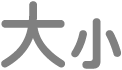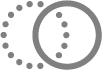修改此控制項目會使頁面自動更新

Mac 上的視覺輔助使用功能
Mac 隨附內建工具,讓你更輕鬆地查看螢幕上的內容或讓螢幕上的內容大聲朗讀出來。
若要探索視覺輔助使用功能,請選擇「蘋果」選單 
![]() 。視覺功能位於最上方。
。視覺功能位於最上方。
聽取螢幕上的內容
朗讀或聆聽 App 中的文字 使用「輔助使用閱讀器」為任何 App 自訂文字外觀。你也可以聆聽語音文字。 | 使用「旁白」控制 Mac 讓內建的螢幕閱讀器朗讀螢幕上的內容。使用鍵盤指令、觸控式軌跡板手勢或連接的點字顯示器導覽 Mac。 |
朗讀螢幕上的文字 即使「旁白」已關閉也讓 Mac 朗讀螢幕上的所有文字,指標下方的文字,你正在輸入的文字等。 | 聽取影像的描述 在可用時取得電影、電視節目和其他媒體中視覺內容的語音描述。 |
以更舒服的方式查看螢幕上的內容
放大周遭環境 放大周圍環境和自訂外觀。你也可以聆聽周遭環境中的文字。 | 放大螢幕 放大你正在檢視的內容:整個螢幕或螢幕的一部分。使用第二部顯示器嗎?另外為它設定縮放。 |
放大你閱讀或輸入時的文字 檢視你正在輸入之文字,或你正在閱讀之文字或使用者介面中之圖像等指標底下任何項目的放大版。 | 放大文字大小 使用單一滑桿來調整多個 App 和系統功能中的字體大小。 |
調整顯示器顏色 透過反相顏色、套用顏色濾鏡等來更輕鬆地區分螢幕上的內容。 | 放大指標 讓指標更容易找到。只更改指標大小或顏色,或快速移動指標來將其放大。 |
自訂螢幕上的動態效果 暫停動畫影像,並減緩螢幕上元件的動作。或是在你檢視的媒體包含頻閃燈光或燈光閃爍時調暗顯示器。你也可以使用螢幕提示來協助降低車輛行進間引發的動暈症。 | 使用森色模式 若你偏好深色背景上的淺色文字,請為 macOS 選擇深色主題。 |
【提示】使用 Siri、鍵盤快速鍵或從選單列控制你必用的輔助使用功能和設定。請參閱:快速開啟或關閉輔助使用功能。
感謝您的寶貴意見。